
Michael Cain
0
2644
497
Dizüstü bilgisayarlar, masaüstü bilgisayarlara kıyasla birçok avantaj sunar. En önemlisi onlar küçük ve taşınabilir. Ancak dizüstü bilgisayarların kullanışlı donanım özellikleri, sonlu pil ömrü, daha küçük bir klavye veya tahriş edici bir touchpad gibi birçok kısıtlama anlamına da gelir..
Bu yazıda, bu donanım sınırlamalarını ele alan dizüstü bilgisayarlar için çeşitli programlar sunacağım. Bu listedeki araçlar, dizüstü bilgisayarınızın klavyesi ve dokunmatik yüzeyiyle çalışmayı daha kullanışlı hale getirecek ve pil ömrünü artıracaktır. Ve birisinin taşınabilirliğinden faydalanması durumunda, dizüstü bilgisayarınızı izlemenizi sağlayan bir araç takmış olsanız iyi olur.
TouchFreeze
Bir dizüstü bilgisayardaki en büyük sıkıntılardan biri touchpad olabilir. En yaygın sorun, imleçin yanlışlıkla tetiklenmesi ve dokunmatik yüzey üzerinde ellerinizle yazarken ve hafifçe fırçalarken rastgele bir yere atlamasıdır. Bu, özellikle dokunma türü insanlar için yaygındır. TouchFreeze, klavye kullanımdayken dokunmatik yüzeyi otomatik olarak devre dışı bırakarak sorunu çözmeye yardımcı olur.
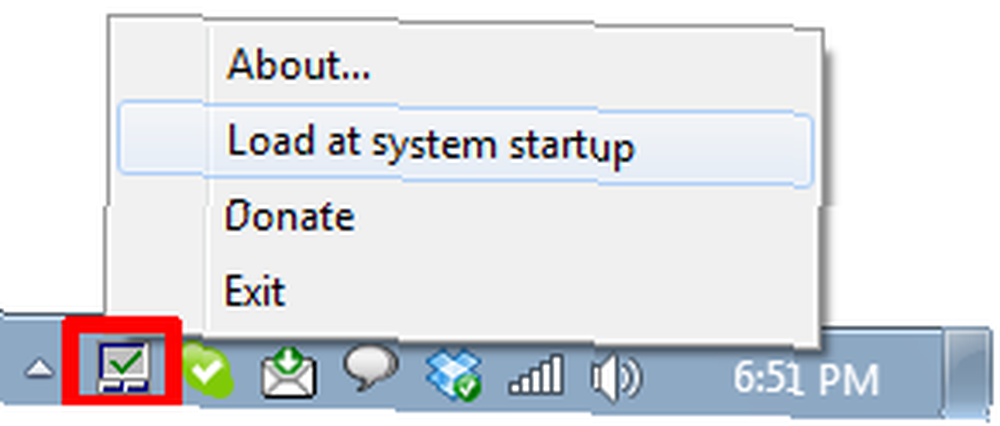
Ne yazık ki, tüm donanımlarda çalışmıyor.
AutoSensitivity
Dokunmatik yüzey ikilemiyle uğraşmaya çalışan başka bir araç Otomatik Duyarlılık. Araç, dokunmatik yüzeyin ve farenin hassasiyetini kontrol etmek için kullanılabilir. Daha düşük bir hassasiyet temel olarak imlecin daha az duyarlı veya daha yavaş olacağı anlamına gelir.
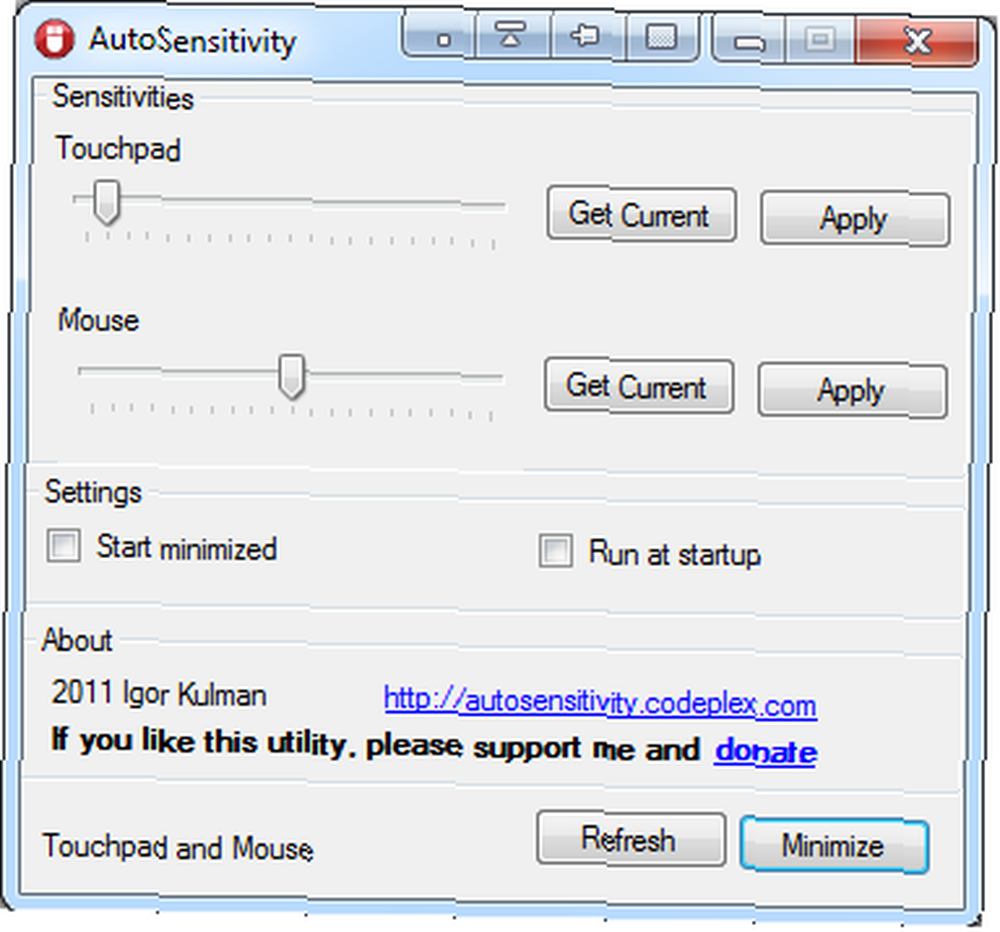
Ne yazık ki, donanımım dokunmatik yüzey ve fare duyarlılığı için ayrı ayarlara izin vermiyor gibi gözüküyor ve bu nedenle araç beklendiği gibi çalışmadı. Otomatik Duyarlılığın .NET Framework 3.5 veya 4.0 gerektirdiğini unutmayın..
İki Parmak Kaydırma
Yalnızca tek parmak kullanımını destekleyen dokunmatik yüzeyler tamamen sınırlıdır. Yine de donanım genellikle iki veya üç parmağın dokunuşunu aynı anda yorumlayabiliyor. İki Parmakla Kaydırmanın girdiği ve dokunmatik yüzeyinizin kullanılmayan potansiyeline girdiği yer.
İOS veya Android cihazlardan bilinen çoklu dokunma özelliklerini tam olarak etkinleştirmiyor. Ancak, bazı tanıdık davranışlar sağlar. Örneğin, iki parmağınızı kullanarak dokunmatik yüzey üzerinde kaydırdığınızda yukarı ve aşağı kaydırma yapabileceksiniz, bir parmağınızı sadece imleci hareket ettireceksiniz..
Ayrıca dokunmatik yüzeye dokunmak için farklı davranışları destekler. Örneğin, solu etkinleştirmek için iki parmağınızla dokunarak ve sağ fare düğmesini etkinleştirmek için üç parmağınızla dokunarak atayabilirsiniz. 'Bir + bir'veya'iki + bir'bir veya iki parmağınızı dokunmatik yüzeye koymanız ve sırasıyla ikinci veya üçüncü parmağınızla dokunmanız anlamına gelir.
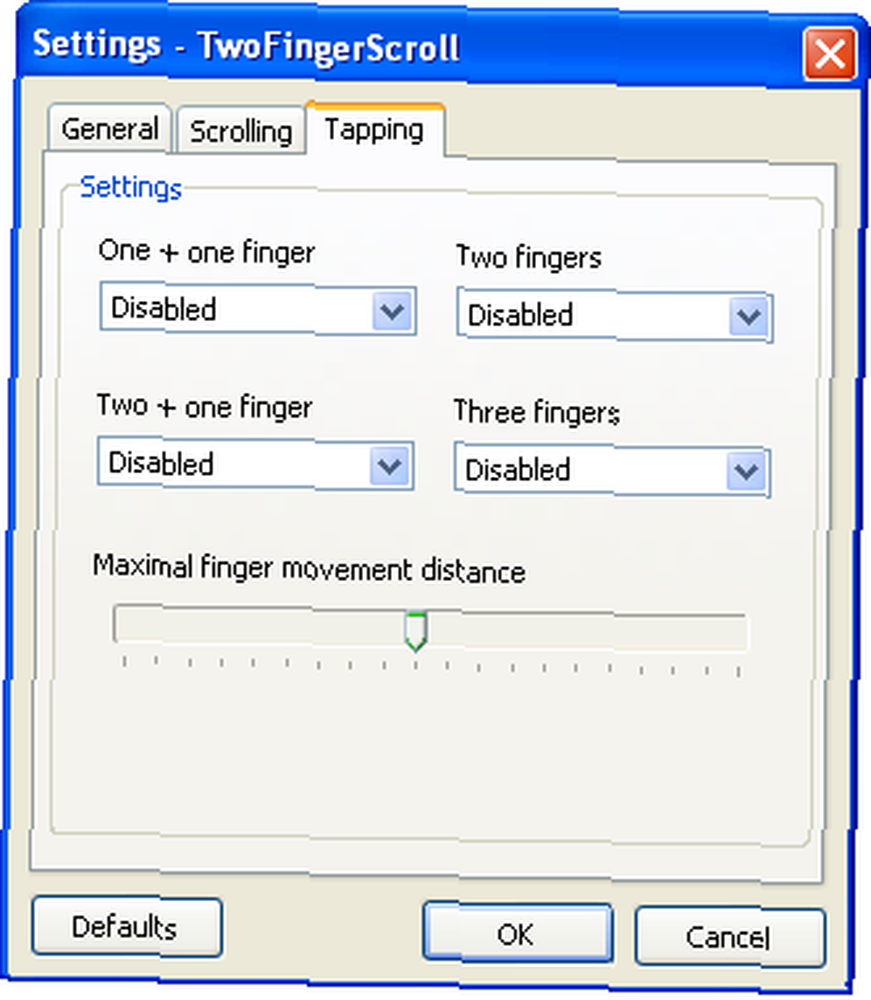
Bu özelliklerin sizin için işe yarayıp yaramayacağı dokunmatik yüzeyinize bağlıdır. Yukarıdaki diğer bazı araçlardan farklı olarak, benim için tam olarak çalıştı, ancak doğru şekilde vurmak için biraz pratik yapmak gerekiyor..
Two-Scroll, burada kapsamlı bir şekilde ele alındı - Windows Dizüstü Bilgisayarlarda İki Parmak Kaydırmasını Kolayca Etkinleştirin Nasıl Windows Dizüstü Bilgisayarlarda İki Parmak Kaydırmasını Kolayca Etkinleştirin Nasıl Windows Dizüstü Bilgisayarlarda İki Parmak Kaydırmasını Kolayca Etkinleştirin
SharpKeys
Dizüstü bilgisayarlar küktür ve klavyeleri de olduğundan, tam boyutlu bir klavyeden geçiş zor olabilir. Dahası, bazı fonksiyonlar uygunsuz olabilecek birkaç tuşa basmayı gerektirir. Aynı zamanda, hiç kullanmadığınız anahtarlar olabilir..
Kullanılmayan anahtarlarınızdan bazılarını iyi kullanmak için kullanmak istiyorsanız, kayıt defterinde değişiklik yaparak anahtarlarınızı yeniden eşleştirmenize izin veren SharpKeys uygulamasını deneyin. Tuşları yeniden eşleştirmenin yanı sıra, tuşları kapatabilirsiniz, yani onları devre dışı bırakabilirsiniz..
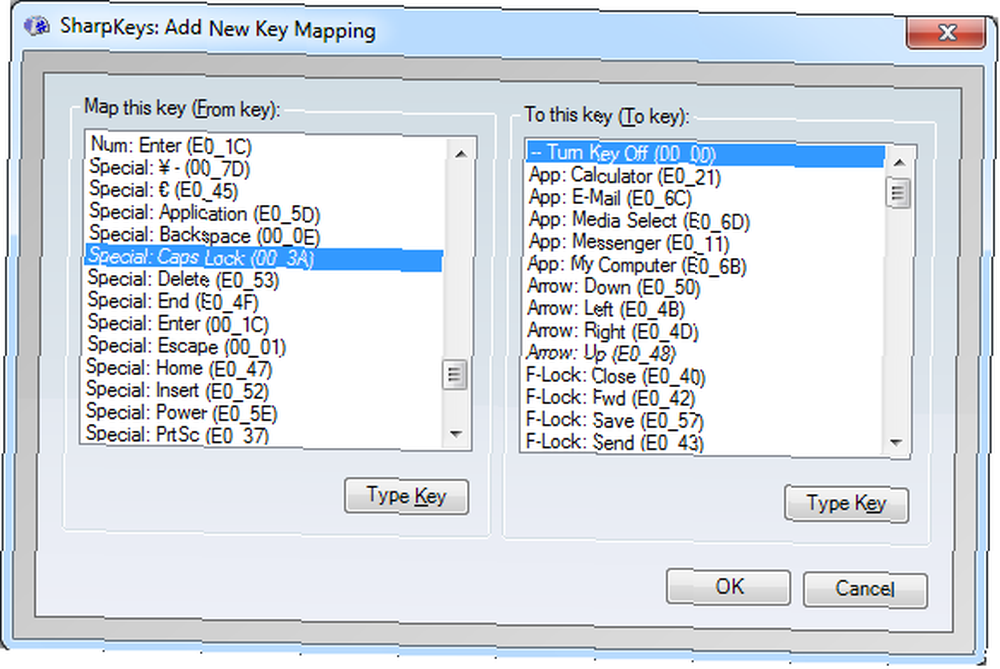
SharpKeys, bu makaledeki iki benzer araçla birlikte MakeUseOf'da da yer aldı: Bu 3 Ücretsiz Uygulama ile Klavye Tuşlarını Remap Etme [Windows] Bu 3 Ücretsiz Uygulama ile Klavye Tuşlarını Remap Etme [Windows] Bu 3 Ücretsiz Uygulama ile Klavye Tuşlarını Remap Etme [Windows] .
kanat
Aerofoil, dizüstü bilgisayarınız pil gücüyle çalışırken sınırlı enerji kaynaklarını ele alır. A / C gücünden ayrıldığınızda, Aerofoil devreye girecek ve güç tasarrufu için Windows Vista veya Windows 7 sisteminizi optimize edecektir. Aero Glass gibi Windows özelliklerini devre dışı bırakarak, sesi kapatmadan veya farklı bir Windows güç planına geçerek yapar.
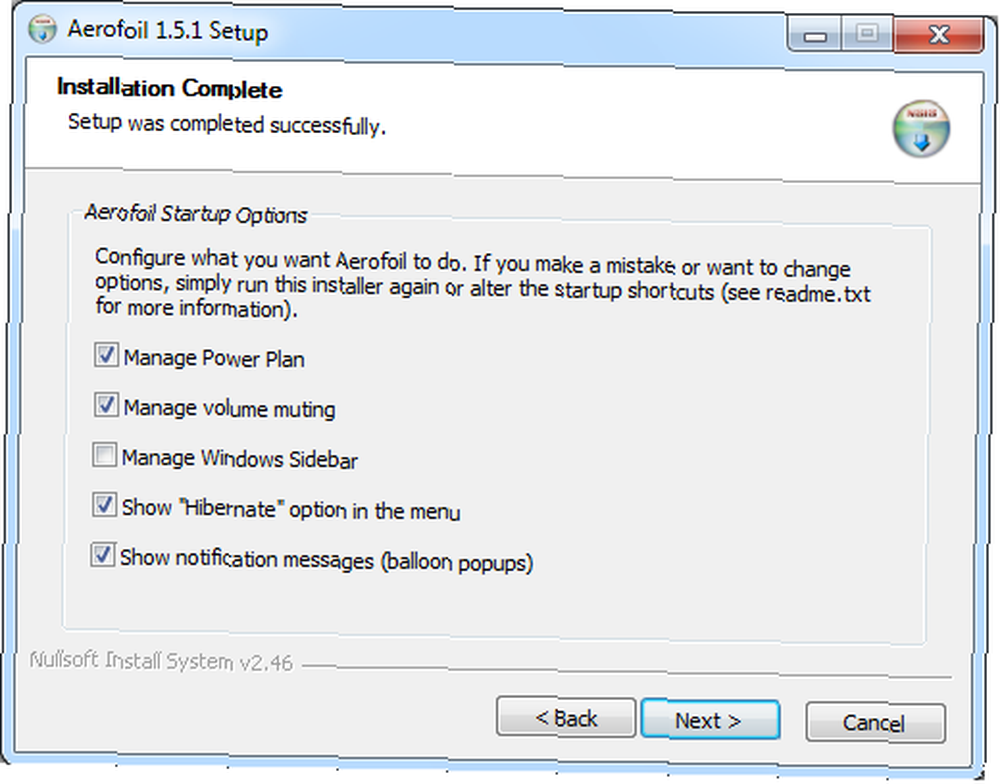
Bazı kaynaklar Aerofoil'in pil ömrünü% 25'e kadar uzatabileceğini iddia ediyor. Araç minimum sistem kaynakları ile çalışır ve tüm özellikler isteğe bağlıdır. Aerofoil, hem 32 bit hem de 64 bit sürümlerinde Windows Vista ve Windows 7 için kullanılabilir.
Msvcp100.dll eksik olduğunu bildiren bir hata mesajı alırsanız, Windows güncellemesine ihtiyaç duyabileceğinizi unutmayın. Ayrıntılar, Aerofoil indirme sayfasında, aracın indirme linklerinin altında listelenmiştir..
Av
Sık sık halka açık yerlerde çalışıyor musunuz ve dizüstü bilgisayarınızın çalınabileceğinden endişeleniyor musunuz? Prey, dizüstü bilgisayarınızı hırsızlardan korumaz, ancak sizden hiç kurtulursa, konumunu takip etmek ve muhtemelen geri almak için yazılımı kullanabilirsiniz.
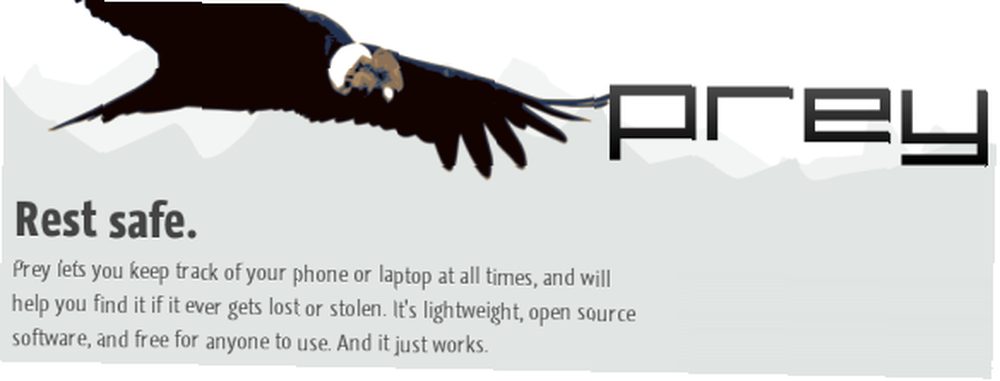
Av'a kapsamlı bir giriş yapmak için bu makaleye göz atın - Çalınan Dizüstü Bilgisayarınızı Avla İzleyin ve Kurtarın Çalınan Dizüstü Bilgisayarınızı Avla İzleyin ve Çalınan Dizüstü Bilgisayarınızı Avla Alın .
Aşağıdaki makalelerde ve Dizin girişlerinde ele aldığımız benzer araçlarla da ilginizi çekebilir:
- Hırsızlık Durumunda Dizüstü Bilgisayarınızı Koruyun ve İzleyin Windows PC'nizi Önyüklemek için USB Stick'inizi Windows PC'nizi Açmak İçin Anahtar Olarak Kullanın
- LockitTight: Çalınan Dizüstü Bilgisayarınızı Bulmaya Yardımcı Olur Bir Hırsızın Çalınan Donanımınızdan Kazanabileceği Beş Yol Çalınan Beş Yoldan Bir Hırsız Çalınan Donanımınızdan Kar Alabilir sen. Ama sonra ne olacak? Hırsızlar çalınan teknolojinizle neler yapabilir??
- ihoundSoftware: Kayıp Araçları ve Cep Telefonlarını Bulun
Özellikle netbook'unuz için daha iyi uygulamalar için, lütfen şu makalelere bakın:
- Sistem Kaynakları Chug Yapmayan En İyi 7 Güçlü Netbook Uygulaması Sistem Kaynakları Chug Yapmayan En İyi 7 Güçlü Netbook Uygulaması Sistem Kaynakları Chug Yapmayan En İyi 7 Güçlü Netbook Uygulaması
Bir dizüstü bilgisayar veya netbook ile çalışmak için en iyi ipuçlarınız ve püf noktalarınız nelerdir? Bizimle paylaşmak istediğiniz mücevher var mı?
Resim kredisi: Yuri Arcurs











